Visada smagu žiūrėti vaizdo įrašus dideliame ekrane. Bet ar tai nebūtų šiek tiek erzina, kai pamatysite, kad vaizdo įrašas pasuktas aukštyn kojomis ar apverstas 90 laipsnių kampu? Jūs tikriausiai atsiliksite nuo kažkokios trečiosios šalies programinės įrangos, kad kaskart ją išspręstumėte. Sukimasis dažniausiai įvyksta, kai įrašote vaizdo įrašą į savo išmanųjį telefoną ir prijungiate jį prie nešiojamojo kompiuterio, kad pamatytumėte. Jei naudojatės „Windows“ programomis, tokiomis kaip „VLC media player“ arba „Windows Movie Maker“, nereikia sukti problemų dėl bet kokio naujo programinės įrangos diegimo. Tiesiog nustatykite rankiniu būdu ir išspręsite problemą. Bet tada abiem atvejais atvejai yra skirtingi. Galimi tik laikini pakeitimai VLC Grotuvas. Tai naudinga, jei retai ketinate žiūrėti vaizdo įrašus nešiojamuoju kompiuteriu. „Windows Movie Maker“ padės jums, jei reikia visam laikui pakeisti nustatymus. Tai reikia padaryti, kai ketinate įkelti savo vaizdo įrašą ir pasidalinti juo su draugais internete.
Štai keli veiksmai, kuriuos reikia atlikti medijos leistuvuose, norint išspręsti apverstų vaizdo įrašų klausimus. Aptarsiu atvejus su VLC media player ir Windows Movie Maker.
Išspręskite vaizdo įrašų problemas „VLC Media Player“
1 ŽINGSNIS
Atidarykite vaizdo failą naudodami „VLC Media Player“.
2 ŽINGSNIS
Viršuje rodomame meniu spustelėkite Įrankiai variantą. Dabar pasirinkite parinktį Efektai ir filtrai kuris rodomas išskleidžiamajame meniu.
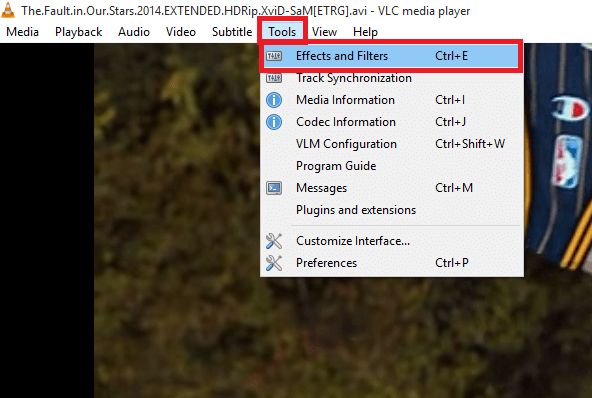
3 ŽINGSNIS
Naujas dialogo langas pavadinimu Koregavimas ir efektai iššoka. Po juo rasite tris skirtukus. Pasirinkite antrą skirtuką pavadinimu Vaizdo efektai. Po juo rasite variantą Geometrija.Spustelėkite ant jo.
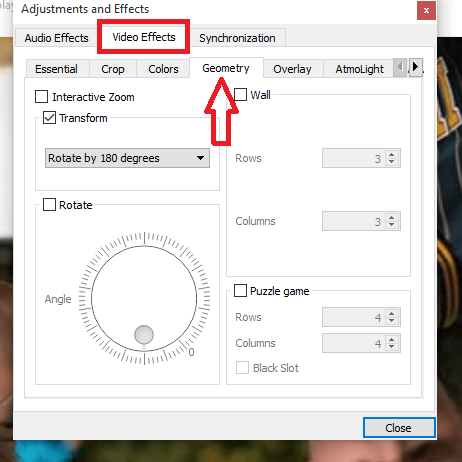
4 ŽINGSNIS
Vienas buvo pakeisti orientaciją yra pasirinkti Transformuoti parinktį ir išskleidžiamajame meniu po juo pasirinkite parinktį Pasukite 180 laipsnių kampu. Tai pataiso vaizdo įrašą bet kada, kai jį paleidžiate VLC grotuve. Bet tai nepasikeis sukimosi, jei ją grosite naudodami bet kurį kitą medijos leistuvą.
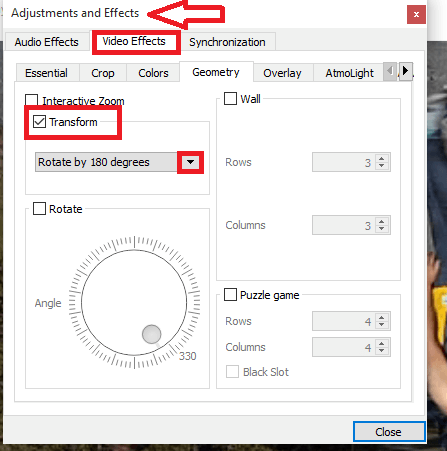
5 ŽINGSNIS
Tai yra alternatyvi parinktis. Pasirink Pasukti parinktį žemiau „Transform“ ir iškreipkite ją bet kokiu norimu kampu. Dabar vaizdo įrašas rodomas vertikaliai, kaip numatyta.
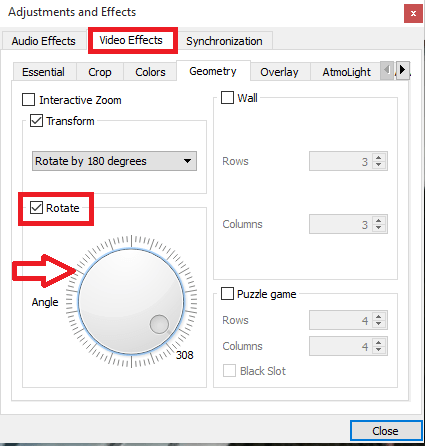
Išspręskite vaizdo įrašo problemas „Windows Movie Maker“
1 ŽINGSNIS
Atidarykite vaizdo įrašą naudodami „Windows Movie Maker“. Vaizdo įrašo peržiūra rodoma kairėje, o scenos - dešinėje. Spustelėkite Namai skirtuką, kuris rodomas viršuje kairėje.
2 ŽINGSNIS
Spustelėkite Pasukti į kairę arba Pasukite į dešinę parinktis, kuri padės jums gauti geriausią vaizdo įrašo orientaciją.
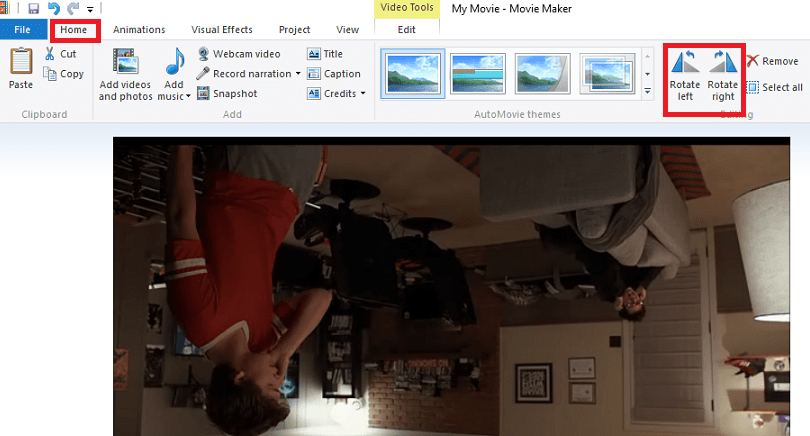
3 ŽINGSNIS
Jei norite išsaugoti pakeitimus visam laikui, eikite į Failas viršuje kairėje. Dabar pasirinkite parinktį Išsaugoti filmą.
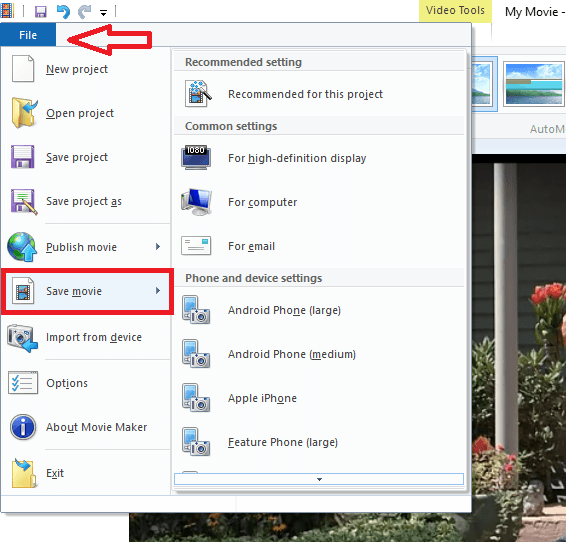
Štai kur tu. Nuo šiol vaizdo įrašą galima puikiai žiūrėti be jokių sukimosi problemų. Tikiuosi, kad jums tai buvo naudinga!


